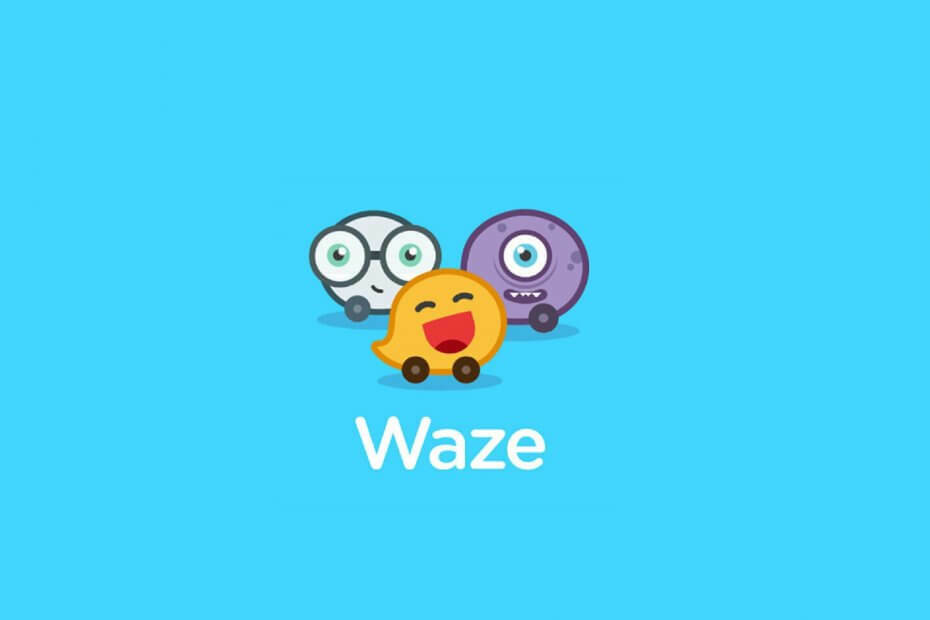
Acest software vă va menține drivere în funcțiune, astfel vă va proteja de erorile obișnuite ale computerului și de defecțiunile hardware. Verificați acum toate driverele în 3 pași simpli:
- Descărcați DriverFix (fișier descărcat verificat).
- Clic Incepe scanarea pentru a găsi toți driverele problematice.
- Clic Actualizați driverele pentru a obține versiuni noi și pentru a evita defecțiunile sistemului.
- DriverFix a fost descărcat de 0 cititori luna aceasta.
Pentru navetiștii de zi cu zi, Waze oferă funcții excelente pentru a economisi timp oferind indicații și actualizări ale traficului. Cu toate acestea, uneori întâlnești Waze incapabil să se conecteze la probleme GPS pe dispozitivele Android și iOS.
Această problemă poate apărea din mai multe motive, inclusiv probleme legate de aplicație, precum și de smartphone. Mai mulți utilizatori Waze au raportat această problemă în Comunitatea Reddit forum.
În SUA pe un iPhone.
Resetarea setărilor de rețea Setările locației sunt dezactivate, resetarea telefonului, reveniți la resetarea setărilor de locație Verificați dacă GPS funcționează cu Google și Apple Maps Deconectat de la Waze și conectat din nou
Aplicația Waze încă nu va găsi / nu poate găsi GPS
Urmați acest articol pentru a remedia Waze care nu se poate conecta la problemele GPS ale smartphone-ului dvs.
Cum pot remedia Waze care nu se poate conecta la GPS?
1. Dezactivați rețeaua celulară
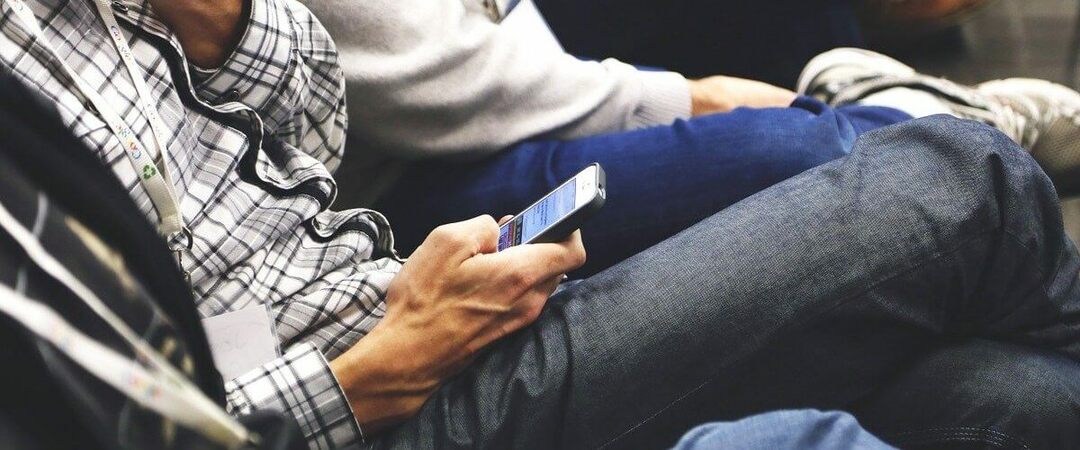
- O soluție care pare să fi funcționat pentru alți utilizatori este dezactivarea preferințelor rețelei celulare în setări și repornirea telefonului.
Pentru iPhone
- Pe iPhone, accesați Setări.
- Apăsați pe Celular> Opțiuni date celulare.
- Dezactivează 4G sau LTE opțiune pe care o aveți în setări.
- Reporniți iPhone-ul.
- După repornire, lansați Waze și verificați dacă GPS-ul funcționează.
- Asigurați-vă că activați rețeaua celulară din setări.
Pentru Android
- Din ecranul de pornire, atingeți Setări.
- Mergi la Wireless și rețea și apăsați pe Cartelă SIM și rețele mobile.
- Dezactivați VoLTE opțiune.
- Apăsați pe numele furnizorului de rețea și schimbați Rețea preferată la 2G / 3G.
- Reporniți telefonul și lansați Waze. Verificați dacă problema este rezolvată.
- De asemenea, activați opțiunea VoLTE împreună cu rețeaua preferată înapoi.
Waze Bluetooth nu funcționează? Încercați aceste soluții
2. Ștergeți datele cache ale aplicației

- Dacă problema persistă, încercați să ștergeți datele cache.
- Din ecranul de pornire, atingeți Setări.
- Derulați în jos până la Aplicații.
- Apăsați pe Gestionați aplicațiile și așteptați încărcarea listei de aplicații.
- Localizați și atingeți Waze.
- În partea de jos a paginii, atingeți Date clare.
- Alege Ștergeți memoria cache și apăsați pe da pentru a confirma acțiunea.
- Apăsați pe Închidere forțată și selectați da pentru a confirma acțiunea.
3. Reinstalați aplicația Waze
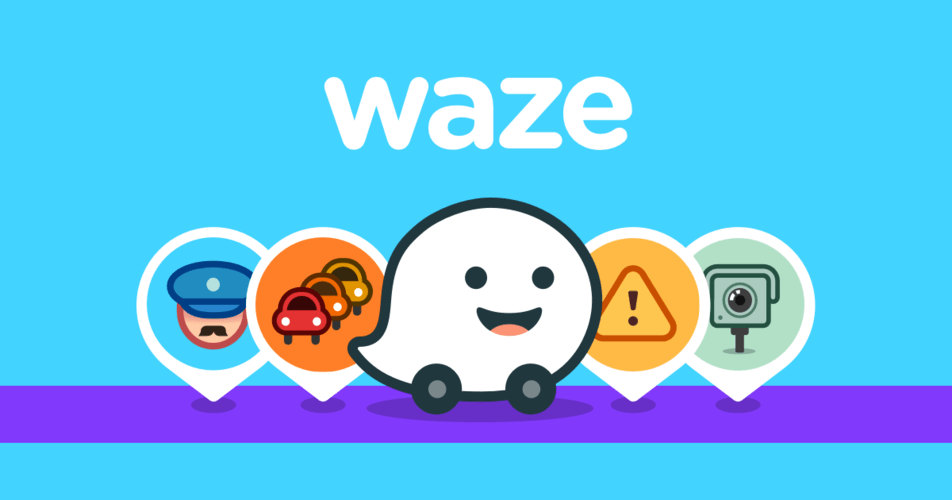
- Dacă nimic nu pare să funcționeze, încercați să dezinstalați și să reinstalați aplicația.
- Din ecranul de pornire, țineți apăsat pe Waze pictograma aplicației.
- Selectați Dezinstalați din opțiuni.
- Apăsați pe da pentru a confirma acțiunea.
- După ce aplicația este dezinstalată, reporniți telefonul. Este important să reporniți telefonul. Instalarea aplicației fără repornirea telefonului nu a funcționat pe gustul nostru.
- Deschideți Magazin Play și instalați aplicația Waze.
- Lansați aplicația și conectați-vă cu acreditările dvs.
Dacă problema Waze apare numai în timp ce o utilizați cu CarPlay, dezactivați CarPlay și încercați din nou. Puteți dezactiva CarPlay din Setări -> General -> Restricții -> CarPlay -> dezactivați.
Acest lucru se datorează blocării Apple terț aplicațiile de la accesarea GPS-ului în timp ce utilizați CarPlay.
Urmând pașii din acest articol, puteți remedia Waze care nu se poate conecta la probleme GPS pe dispozitivele dvs. Android și iOS.


![Windows nu a putut să vă instaleze Androidul [REPARAȚI ACUM]](/f/568d08347c45bc8c1e1357e5a461ffda.jpg?width=300&height=460)